Haz que tu música y vídeos se escuchen mucho mejor en MPC-HC

En muchas ocasiones asociamos los populares reproductores multimedia con la visualización de vídeos, pero estos programas suelen ir mucho más allá. Por ejemplo, no debemos dejar de lado algo tan importante como son los sistemas de audio que estos nos proporcionan. Este es el caso de la aplicación MPC-HC o en la que nos vamos a centrar en estas líneas.
Con esto lo que os queremos decir es que en la mayoría de las ocasiones nos planteamos adquirir pantallas más grandes y con mayor resolución, o GPUs más potentes. Todo ello con el fin de mejorar la calidad de imagen para jugar ver estos contenidos multimedia. Además, para ello nos decantamos por aplicaciones que nos permitan llevar al máximo la personalización de la imagen. Por el contrario, quizá todo lo relacionado con el audio no le damos la suficiente importancia, a pesar de que la tiene, y mucha.
Estos ajustes nos pueden ser de mucha ayuda a la hora de escuchar nuestra música favorita, o mejorar el sonido de los mencionados vídeos que consumimos. Importante como os podéis imaginar no solamente debemos tener en consideración la imagen, de hecho, una buena configuración del sonido mejorará ostensiblemente la calidad de nuestros vídeos. Precisamente por todo esto que os comentamos a continuación nos centraremos en uno de los programas más usados en la reproducción de estos contenidos. Nos referimos al mencionado MPC-HC o Media Player Classic Home Cinema.
Cómo acceder a los ajustes de sonido de MPC-HC
Al igual que sucede con otros muchos programas centrados en la reproducción multimedia, como por ejemplo el popular VLC, este nos presenta multitud de funciones configurables. Como os podéis imaginar estas hacen referencia a una gran cantidad de apartados que influirán en nuestra experiencia con el programa. Aquí entra en juegos apartados de la importancia del audio, el vídeo, los subtítulos, formatos de archivo, interfaz de usuario, códecs, etc.
Cabe mencionar que, tal y como os comentamos antes, a continuación, nos vamos a centrar en el apartado del audio. De hecho, os vamos a mostrar algunas de las funciones y parámetros más importantes que nos permitirán configurar todo ello de la manera más rápida y sencilla. Pero antes de nada tenemos que saber cómo poder situarnos en la ventana de ajustes precisamente para estos elementos de sonido. Lo primero que hacemos es abrir el programa de manera convencional para echar un vistazo a su interfaz principal.
A continuación, accedemos al menú Ver / Opciones para poder entrar en la ventana de configuración de la aplicación. En el panel izquierdo de la misma veremos una buena cantidad de categorías, pero la que a nosotros nos interesa en este caso es la llamada Conmutador de audio.
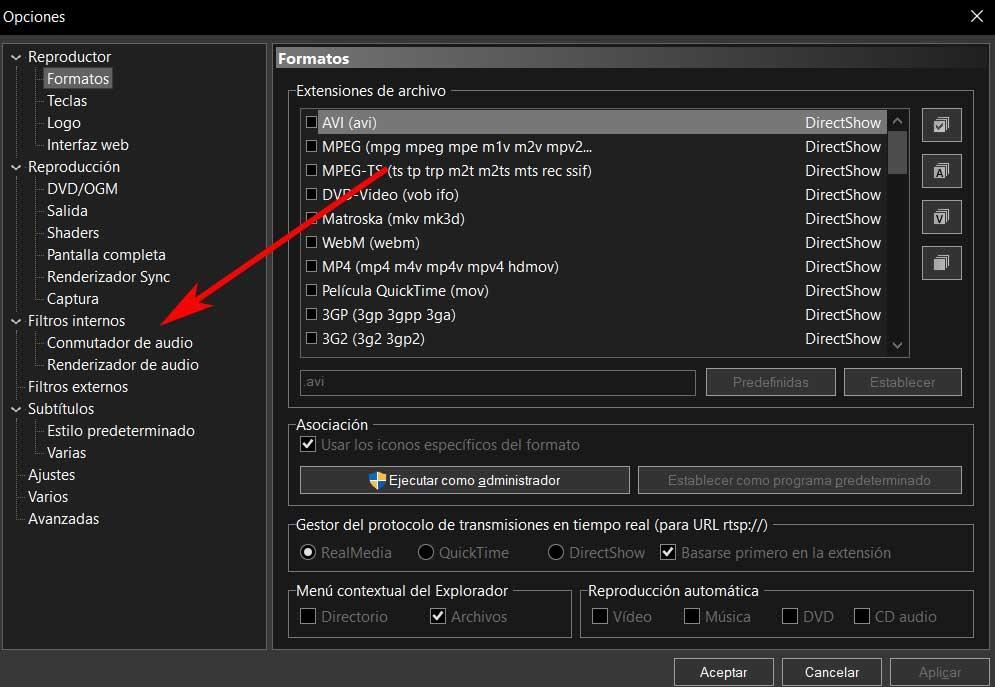
Configuraciones para mejorar el audio en el reproductor
En la mayoría de las ocasiones muchos usuarios cargan sus contenidos, ya sean de vídeo o música, directamente en el programa para empezar con la reproducción. No buscan complicación alguna más que poder disfrutar de estos archivos de la mejor manera desde su ordenador. Sin embargo, hay ciertas personas con más conocimientos que desean tener un mayor control sobre todo ello.
Activar y gestionar el conmutador de audio de MPC-HC
Una vez nos encontremos en la mencionada ventana, lo primero que hacemos es activar el conmutador de audio para poder aprovecharnos de las funciones disponibles. Se puede dar el caso de que nos encontremos con que el mismo no está activado, por lo que no podremos realizar ningún cambio. Pero al marcar el correspondiente selector ya tendremos acceso a diferentes configuraciones que nos ayudarán a mejorar y personalizar este apartado.
Una vez activo el parámetro que os comentamos, en primer lugar, tendremos la posibilidad de activar la normalización del volumen del sonido al nivel que deseemos. De esta manera evitamos las subidas y bajadas del mencionado volumen durante la reproducción para que se mantenga dentro de un nivel preestablecido.

Cabe mencionar que desde este mismo apartado también tendremos la posibilidad de reducir la tasa de muestreo del sonido para mejorar la reproducción, o desplazar el audio en aquellas situaciones en las que no esté sincronizado con el vídeo.
Asignación de canales personalizada
De la misma manera que sucede con los programas de los que podemos echar mano En este sentido, los elementos hardware también son innumerables. Y aquí nos queremos centrar en, como no podía ser de otro modo, el sonido. Podemos decantarnos por multitud de dispositivos de mayor o menor calidad y un número indeterminado de canales independientes. Debido a todo esto los desarrolladores del reproductor del que os hablamos ahora nos intentan proporcionar funciones para mejorar la salida de sonido en múltiples canales.
En el caso de que hablamos de un hardware por varios altavoces situados estratégicamente, podemos configurar Media Player Classic Home Cinema para aprovechar esta configuración. Para que os hagáis una idea, nos referimos a la posibilidad de asignar los canales de entrada a en este caso.
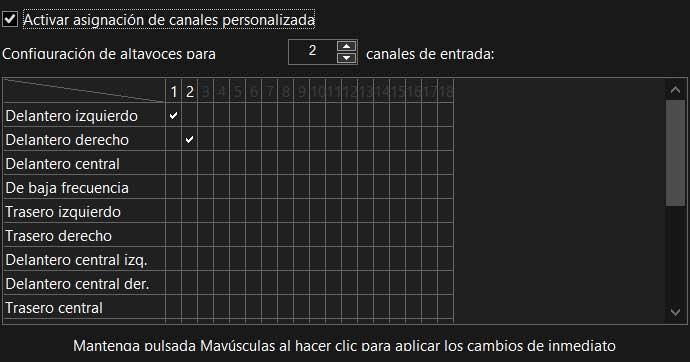
Para ello lo primero que hacemos es activar la funcionalidad como tal desde el correspondiente selector. A continuación, especificamos al programa el número de canales de entrada de los que disponemos. Entonces ya estaremos preparados para, desde la cuadrícula que se sitúa en la parte inferior, indicar el tipo de salida para uno de los canales de entrada.
Renderizar el audio en Media Player Classic Home Cinema
Al margen del conmutador de audio del que os hemos hablado anteriormente, este es un reproductor que igualmente nos permite personalizar el renderizado del audio. Para ello no tenemos más que situarnos en la misma ventana mencionada anteriormente, pero en este caso nos situamos en Renderizador de audio. Aquí lo primero que hacemos es especificar el hardware de salida por el que vamos a escuchar el sonido desde la lista desplegable Dispositivo.
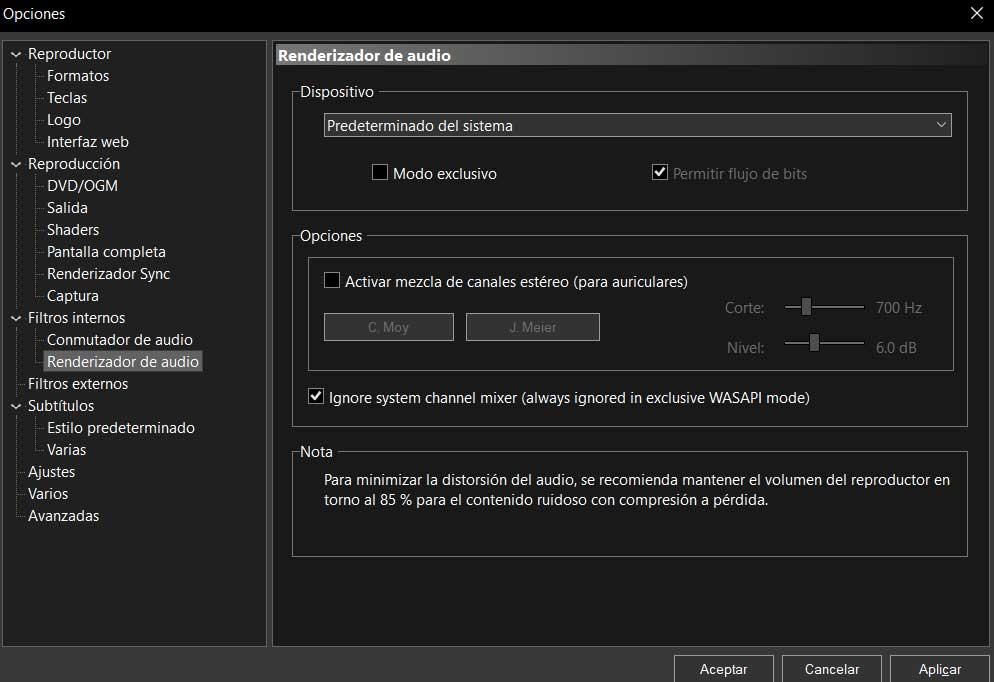
En el caso de que vayamos a utilizar unos cascos, aquí encontramos una opción especialmente indicada para este elemento y que nos permite activar la mezcla de canales. Además, los usuarios más avanzados aquí podrán especificar el corte en Hz. Y el nivel de decibelios para la mezcla de los sonidos. Con todo esto lo que logramos es personalizar y mejorar las salidas de audio que se llevan a cabo en este reproductor. A su vez, dependiendo del sistema hardware que tengamos montado o del dispositivo que vamos a usar, los parámetros que podemos configurar se adaptan a todo ello.
https://www.softzone.es/programas/multimedia/mejorar-calidad-sonido-reproductor-mpc-hc/
Comentarios
Publicar un comentario